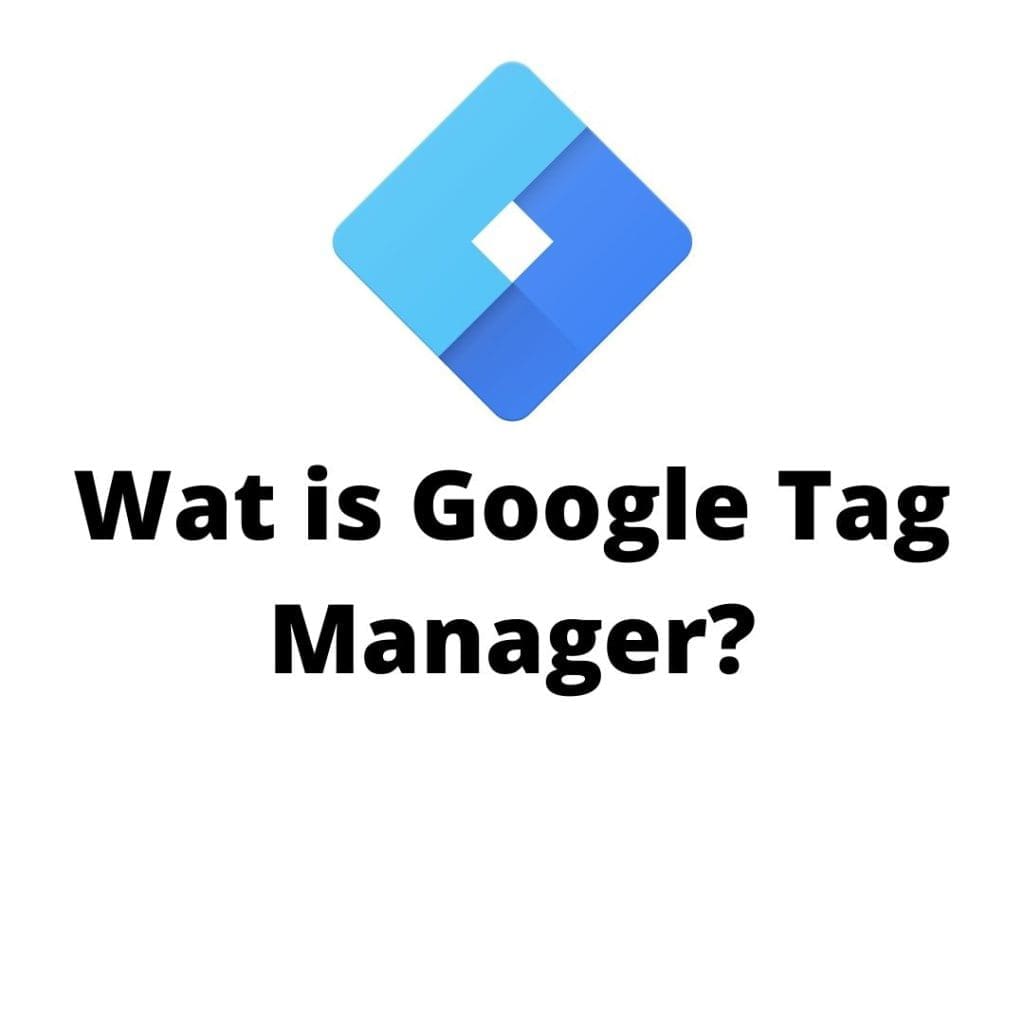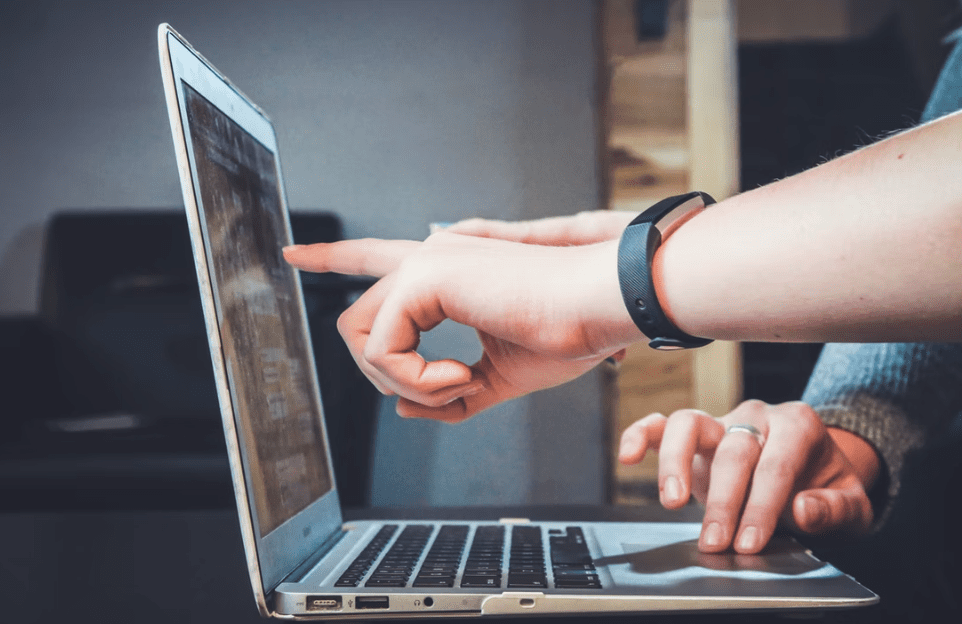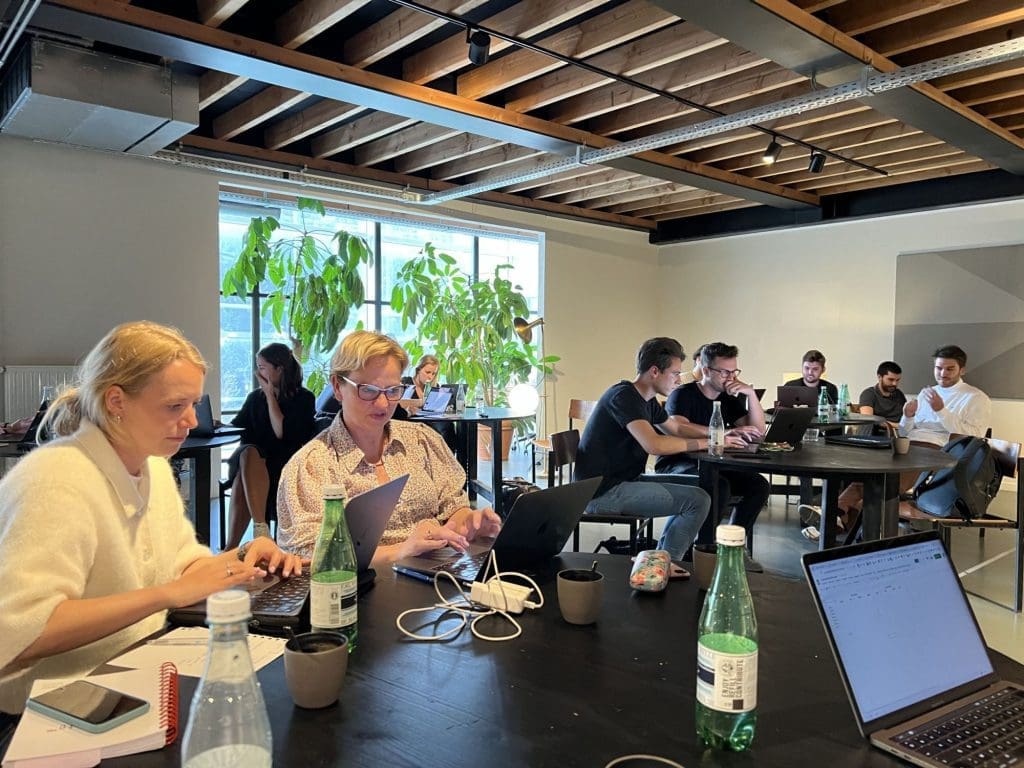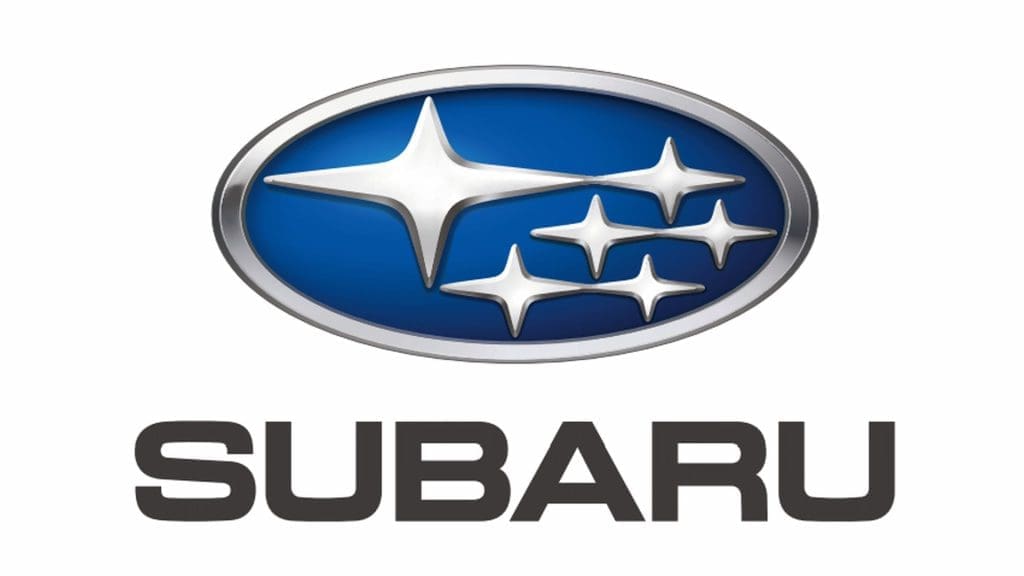Als je regelmatig aan de slag gaat op websites of met de advertentieplatformen, heb je ongetwijfeld al eens van Google Tag Manager gehoord. Maar wat is het juist, en waarom zou je de moeite nemen om er mee aan de slag te gaan? In deze blogpost lees je er alles over.
Wat is Google Tag Manager?
Google Tag Manager is een essentiële tool voor iedere online marketeer. Dit stukje code laat je eenmalig toevoegen aan je website door de websitebouwer. Van zodra het geïnstalleerd is, kan je zonder tussenkomst van de websitebeheerder tracking(code) gaan instellen. Denk hierbij aan verschillende zaken, zoals:
- Google Analytics-code (mocht deze nog niet geïnstalleerd zijn)
- De code van de Facebook-pixel
- De LinkedIn Insight Tag
- Hotjar Tracking
Wat kan ik er mee doen?
Google Tag Manager heeft een breed scala aan mogelijkheden, we bespreken hieronder even diegene die wij het meeste gebruiken.
Pixels en trackers
We haalden het hierboven al even aan, maar Tag Manager is uitstekend als je snel even een pixel wil installeren. Plak de html-code van je pixel in Tag Manager, zet de trigger op “paginaweergave: alle pagina’s” en hup, je bent vertrokken. Sommige platformen zoals Facebook, Hotjar, LinkedIn, hebben een rechtstreekse integratie in Google Tag Manager, wat alles nog eenvoudiger maakt. Gewoon je account- of pixel-nummer ingeven, en je bent vertrokken. Wil je ook je conversies in de advertentieplatformen beschikbaar maken? Ook dat is in 1-2-3 in orde gebracht.
Google Analytics Events
Google Analytics is het centrum van jouw online aanwezigheid: hier zie je immers hoe bezoekers je website gebruiken. Een belangrijk aspect hiervan is het meten van vooraf bepaalde doelen: vullen mensen een contactformulier in? Downloaden ze je nieuwste catalogus of doen ze een aankoop op je webshop? Deze events kunnen door de websitebouwer geïmplementeerd worden (hardcoded), maar je kan ze ook eenvoudig zelf toevoegen via Google Tag Manager. Selecteer “Google Analytics Events” als tag, en vul hier je Event category, Event action en label in. (Vergeet ook zeker je value niet, als je 100% inzicht wil vergaren in hoeveel je website opbrengt en wat de ‘Return On Ad Spend’ van jouw advertenties is!). Kies nadien een trigger die het beste bij je doel aansluit. Komen mensen terecht op een bedankpagina? Neem dan (een onderdeel van) die URL als paginaweergave-trigger. Vullen je gebruikers een formulier in zonder bedankt-pagina? Dan kan een “Form Submit”-trigger de uitkomst bieden! Naast deze types, kan je ook werken met triggers bij klikken op links en meer.
Waarom is GTM onmisbaar en wat zijn de voordelen?
- Het kost niets
- Na installatie ben je onafhankelijker van de developer van de website
- Meer flexibiliteit om zaken uit te testen
- Het zorgt voor een uniform tracking framework
Gecentraliseerde tracking
Zoals hierboven vermeld is één van de (belangrijkste) voordelen van Google Tag Manager een uniform tracking framework. Eens je alles hebt ingesteld via Tag Manager, vind je al je tracking-instellingen bij elkaar op één overzichtelijke plek. Dit zorgt niet alleen voor “peace of mind”, maar maakt het ook veel eenvoudiger om alles aan te passen indien er iets zou veranderen. Zo hoef je niet heel je website te doorzoeken naar achtergebleven oude code, en kan je snel weer verder met je andere werk.
In onderstaande visual zie je een voorbeeld hoe wij onze tracking ‘centraliseren’. In de naam staat duidelijk over welk platform het gaat (Google Analytics, Facebook, Hotjar, …) met daarachter wat het trackt (pixel, event, …) en welke pagina er worden getrackt. Een tip: maak vooraf een duidelijk plan van de zaken die je wil gaan meten. Welke event parameters ga ik gebruiken? Hoe komt de trigger er uit te zien? (Welke URL of welke ID van een formulier of knop ga je gebruiken?), etc. Lijst dit op in een document, en vertrek van hieruit wanneer je je tracking gaat instellen. Op die manier behoud je het overzicht tijdens de setup, en kan je alles gestructureerd checken mocht iets niet helemaal werken zoals je gepland had.
Is het moeilijk om met Google Tag Manager te werken?
Toegegeven, er is een zekere learning curve verbonden aan het gebruik van deze tool. Sommige zaken zijn nogal complex, en kunnen zeer overdonderend zijn wanneer je Tag Manager voor de eerste keer open klikt. Om je op weg te helpen is het zeker aanbevolen om het Google Tag Manager Certificaat te bekijken, zo krijg je meteen een basis van de belangrijkste zaken. Wil je zelf jouw Google Tag Manager opzetten? Volg dan ons eenvoudig stappenplan. Kom je er echt niet uit, dan kan je natuurlijk nog steeds bij ons terecht. 😉
Google Tag Manager instellen
1.Bepaal wat je wilt meten en giet dit in een plan
Bundel alle tags die nu al aanwezig zijn in Tag Manager en verwijder de codes die niet meer gebruikt worden uit je website. Bepaal welke zaken je wilt gaan tracken (bv. Facebook conversies, LinkedIn conversies, etc.)
Bij de keuze van de te meten ‘events’ moet je denken aan alle mogelijke acties die kunnen plaatsvinden op je website. Dit kan gaan van inschrijven op de nieuwsbrief tot producten aan het winkelmandje toevoegen. Via GTM kan dit allemaal eenvoudig gemeten worden.
2.Maak je GTM Account aan
Log in met je juiste Google account en ga naar Google Tag Manager. Hier kan je eenvoudig een nieuw account aanmaken.
3.Creëer een container
Een container bevat alles wat je wilt meten. In de meeste gevallen is dit een website of een app. Maar het is mogelijk om meerdere domeinen in dezelfde container te plaatsen.
4. Plaats de code van de container op je website
Voeg op iedere pagina van je website de GTM toe direct na <body> tag. Waarschijnlijk heb je voor deze stap voor de laatste keer je websitebeheerder nodig. Voor WordPress websites kan je gebruik maken van Google Tag Manager WordPress Plugin. Deze handige tool helpt je met de code toe te voegen aan je pagina’s.
5. Maak een tag in de container
In het dashboard vind je gebruiksklare templates voor verschillende bestaande diensten, zoals Google Analytics. Die kan je dus heel eenvoudig instellen. Maar je moet geen schrik hebben als jouw dienst er niet tussen staat, je kan ook een custom HTML tag toevoegen.
Je kan kiezen om je tag op alle pagina’s of op specifieke pagina’s toe te voegen. Je kan tags ook koppelen aan enkele ‘on page events’, zoals een klik op een knop.
6.Test je aangemaakte tag in preview mode
Test je tag zeker eerst voor je deze publiceert. Zo kan je mogelijke fouten er snel uithalen. De preview mode vind je als je rechts naast de publish knop rechts bovenaan. Nadien kan je jouw site bezoeken en GTM laat dan van elke pagina zien welke tags actief zijn. Check dit op je hele site.
7. Zet je tag live
Als alles in orde lijkt in de preview mode, kan je jouw tag publiceren en beginnen tracken wat bezoekers doen.
Hulp nodig bij het instellen van jouw Google Tag Manager-account?
Neem contact met ons op en we gaan samen aan de slag!